| 일 | 월 | 화 | 수 | 목 | 금 | 토 |
|---|---|---|---|---|---|---|
| 1 | 2 | 3 | 4 | |||
| 5 | 6 | 7 | 8 | 9 | 10 | 11 |
| 12 | 13 | 14 | 15 | 16 | 17 | 18 |
| 19 | 20 | 21 | 22 | 23 | 24 | 25 |
| 26 | 27 | 28 | 29 | 30 | 31 |
- 최고의PC
- 믄재인
- 사단장이 보고있다.
- ads.txt 가 무었인가요
- 청상추 삼겹살
- 인텍스 매치
- 청주 철당간
- 사단장이보고있다
- index match
- UFO
- 밴스드설치방법
- 유튜브 밴스트 설치
- 포트웰
- 밴스드 설치
- 최상위PC
- youtube vanced설치
- 성안길 철당간
- 아무도 흔들 수 없는 나라
- 사운드 효과
- 아듀이노 프로
- 비듬나물 무침
- 아듀이노 8
- 유튜브모바일광고차단앱
- Alien
- portwell
- aa77
- godot
- 본전통 철당간
- 예능에서 효과
- 테슬라공장
- Today
- Total
Dreams Come True Studio
유튜브 밴스드 '로그인 오류' '막힘' '무한로딩' '새로고침' 해결방법Youtube Vanced 본문
유튜브 밴스드 '로그인 오류' '막힘' '무한로딩' '새로고침' 해결방법Youtube Vanced
Dream Come True 2022. 4. 3. 17:25유튜브 밴스드 (Youtube Vanced)를 이용하다보면 '로그인 오류' '무한로딩' '막힘' '새로고침'안되는 현상 등 문제가 발생할 때가 있다. 이러한 문제를 해결하는 방법은 재설치가 가장 빠르고 편합니다.
하지만 재설치를 해도 같은 문제가 계속 발생하는 경우가 있습니다. 그 이유는 어플리케이션은 삭제했어도 파일안에 있는 오류가 지속적으로 남아 있기 때문인데요. 그렇기 때문에 처음 제거를할때 확실히 데이터도 같이 제거하고 다시 설치해야합니다.
이번 글 에서는 모든 오류들을 해결할 수있도록 올바른 제거방법 그리고 설치방법까지. 한번에 정리한 글 입니다.
유튜브 밴스드 '로그인 오류' '막힘' '무한로딩 ' '새로고침'해결방법 (Youtube Vanced)
위와 같은 문제는 보통 마이크로g의 중복다운로드 오류 로 발생 또는 데이터에 문제가 생겨서 발생합니다.
그렇기 때문에 무작정 제거를 하기보다 기존 문제가 있는 데이터부터 제거를 하는 작업부터 시작해야 합니다.
설정 - 앱 - 데이터삭제 - 재설치 순서로 진행
▶ 설정

▶앱플리케이션 에서 검색하기
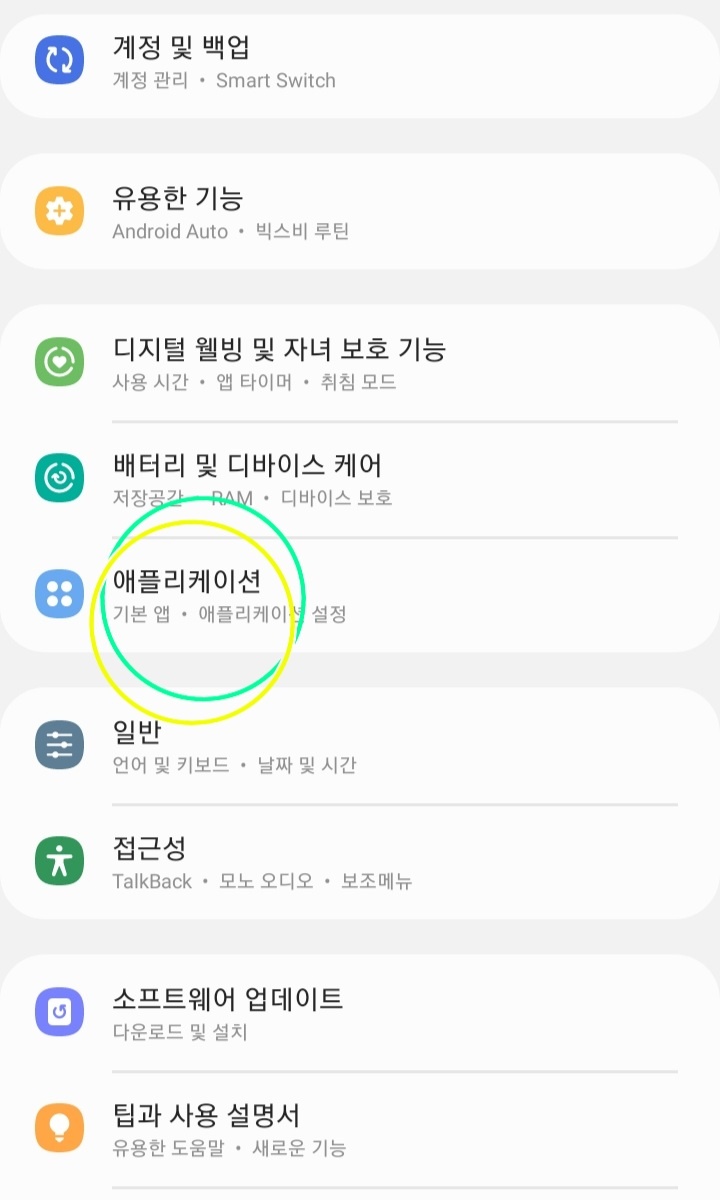
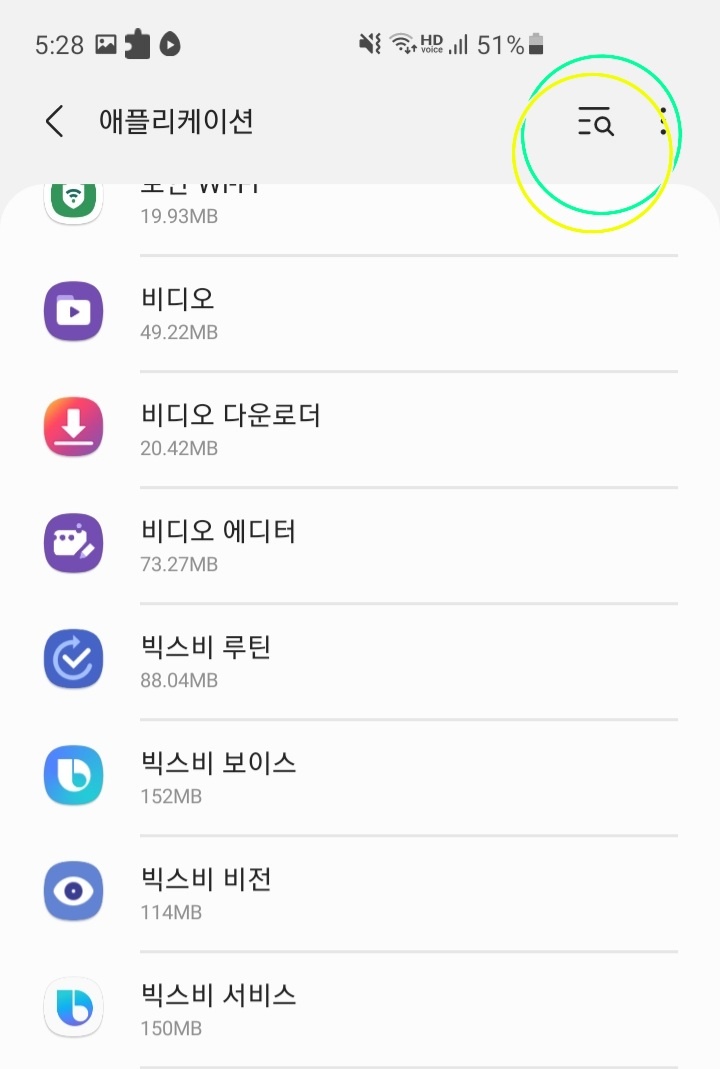
▶상단 검색메뉴에 vanced를 입력하면 vanced manager , vanced micro G를 찾을수 있다.
첫 번째는 micro G 부터 (꼭 순서에 맞게 진행해야 합니다.)

▶ 저장공간 → 데이터삭제 순서로 진행
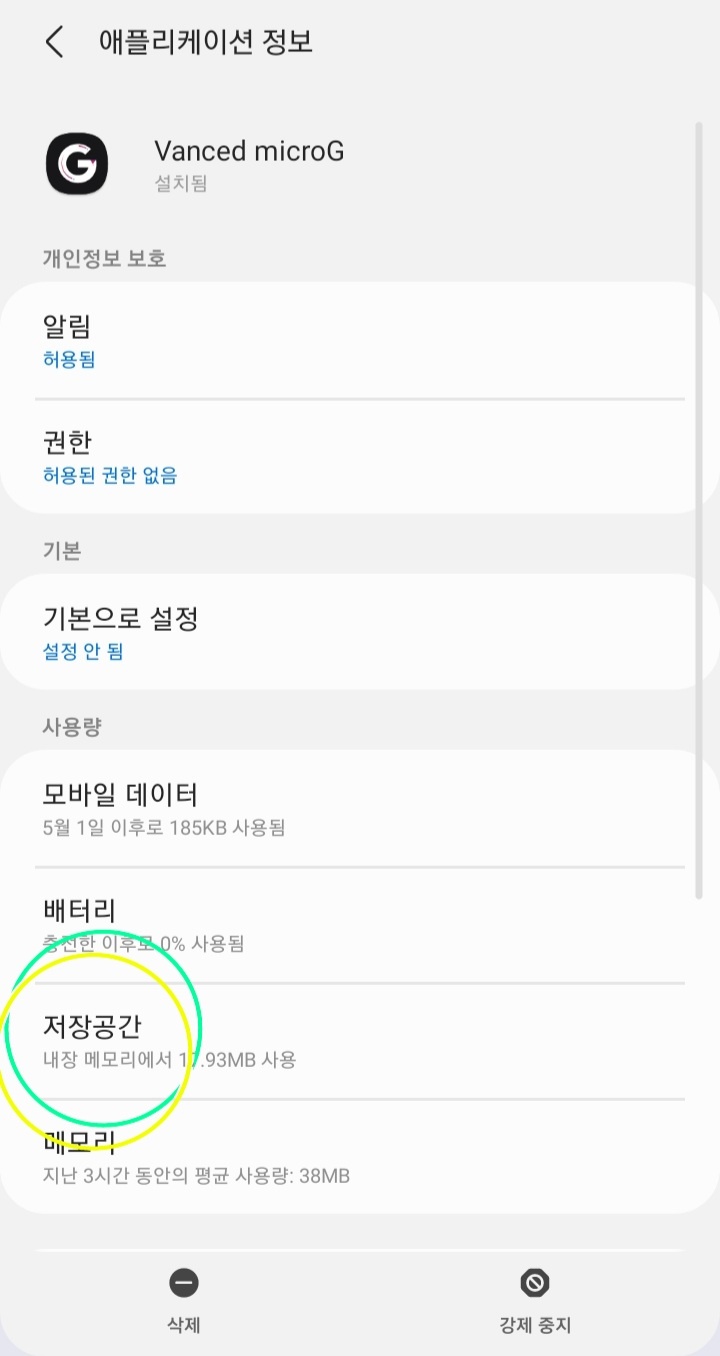
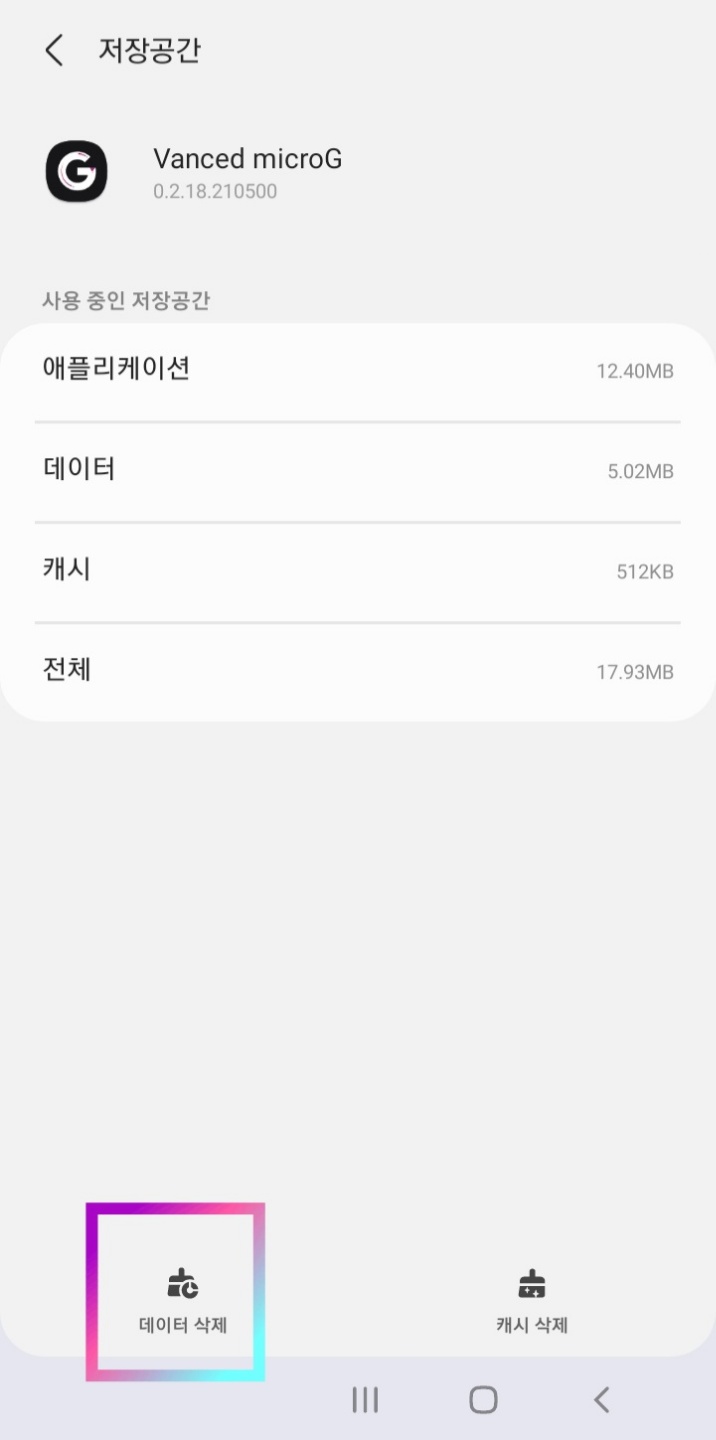
▶ 같은 방법으로 Vanced도 데이터 삭제를 하면 됩니다.

▶ vanced manager 앱 실행

▶ microG 먼저 제거해주세요. 다음 Youtube vanced 제거 입니다.

▶ 다시 설치 micro G 부터 진행 해줍니다. 이때 다시 다운로드 해주세요.

▶ 다음 Youtube Vanced 설치 하면 됩니다.

설치가 마무리되면 로그인이후 문제없이 이용할 수 있습니다.

만약 재설치에도 문제가 발생했다면, 순서에 문제가 있을 수 있습니다. 위 방법처럼 순서에 맞게 데이터를 삭제후 다시 설치하면 이용가능합니다. 이후 이 방법에도 문제가 해결되지 않는다면 댓글로 문의주세요. 답변 드립니다.
'IT-Youtube-Publish' 카테고리의 다른 글
| Windows 10 디펜더(Defender) 켜고 끄기 및 제거하기 (0) | 2022.04.05 |
|---|---|
| TV예능이나 유튜버들이 많이 쓰는 효과음 65개 모음 (0) | 2022.04.04 |
| 유튜브 밴스드 설치 22.04 업데이트 , Youtube Vanced 다운로드 (0) | 2022.04.03 |
| ads.txt 란 무엇인가 ? (0) | 2022.04.03 |
| 테슬라의 기가 프레스 공장 (0) | 2022.04.02 |



